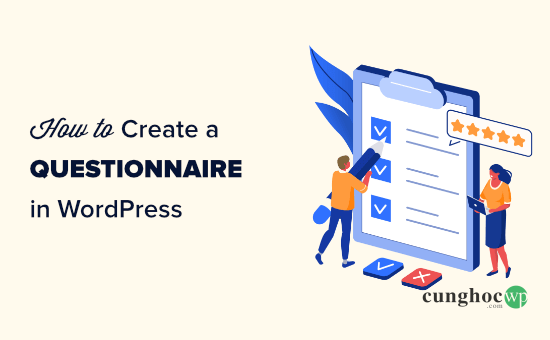Questionnaire (bảng câu hỏi) là một trong những cách thu thập phản hồi về sản phẩm hoặc tìm hiểu thêm về người dùng để giúp doanh nghiệp của bạn thành công.
Trong bài viết này, CunghocWP sẽ hướng dẫn cách tạo questionnaire trong WordPress chi tiết.
Tại sao phải tạo questionnaire trong WordPress?
Tạo questionnaire là một cách tìm hiểu người dùng để bạn điều chỉnh nội dung theo nhu cầu của họ. Bạn cũng có thể sử dụng kết quả để tạo hoặc sửa đổi các sản phẩm/dịch vụ hữu ích nhất cho đối tượng của mình.
Có một số công cụ khảo sát mà bạn có thể sử dụng bên ngoài trang web nhưng nên có một questionnaire trên trang web để có quyền kiểm soát cách hiển thị questionnaire đó. Thêm vào đó, người dùng sẽ thấy quen thuộc và yên tâm hơn.
Bây giờ hãy cùng tìm hiểu cách thêm questionnaire vào trang web WordPress.
Tạo Form questionnaire trong WordPress
Trong hướng dẫn này, CunghocWP sẽ sử dụng WPForms để tạo questionnaire.
WPForms là plugin form tốt nhất cho WordPress giúp tạo bất kỳ loại form nào bằng trình tạo form kéo & thả đơn giản.
Trước tiên, bạn cần cài đặt và kích hoạt plugin WPForms. Để biết thêm chi tiết, hãy xem hướng dẫn cài đặt plugin WordPress của chúng tôi.
Lưu ý: Bạn sẽ cần phiên bản Pro của plugin để có được các tính năng mà chúng tôi sẽ sử dụng trong hướng dẫn này.
Sau khi kích hoạt, bạn cần truy cập trang WPForms » Settings trong khu vực quản trị viên WordPress để nhập khóa license. Bạn có thể tìm khóa license trong tài khoản của mình trên trang web WPForms.
Bây giờ, đã đến lúc tiếp tục và tạo questionnaire.
Tạo questionnaire bằng tính năng Survey and Polls Feature của WPForms
Addon Surveys and polls mạnh mẽ của WPForms cho phép bạn tạo questionnaire một cách dễ dàng cũng như các biểu đồ trực quan đẹp mắt.
Đầu tiên, hãy truy cập trang WPForms »Addon để cài đặt addon Survey và Polls. Bạn có thể tìm kiếm addon trên thanh tìm kiếm, sau đó nhấp vào nút Install Addon.
Tiếp theo, đi tới WPForms »Add New để tạo một form mới. Trước tiên, hãy nhập tên form ở đầu màn hình:
Có 4 template form khảo sát khác nhau được tạo sẵn để bạn lựa chọn bao gồm Poll Form, Survey Form, tNPS Survey Simple Form và NPS Survey Enhanced Form.
CunghocWP sẽ sử dụng Survey Form cho questionnaire của chúng tôi.
Sau khi chọn, template sẽ mở ra trong trình chỉnh sửa WPForms.
Chúng tôi khuyên bạn nên chỉnh sửa các câu hỏi cho phù hợp với đối tượng và nhu cầu của bạn. Chúng tôi sẽ sử dụng form để thu thập phản hồi của khách hàng về sản phẩm và giao hàng.
Để chỉnh sửa bất kỳ trường nào, chỉ cần nhấp vào trường đó. Sau đó, chế độ xem chỉnh sửa sẽ mở ra ở phía bên trái của màn hình. Tại đây, chúng tôi đang chỉnh sửa trường Name ở trên cùng khi thay đổi định dạng thành ‘Simple’ bằng cách sử dụng dropdown.
Chúng tôi cũng biến trường này trở thành tùy chọn bằng cách bỏ chọn hộp ‘Required’.
Hộp câu hỏi ‘How can we improve?’ chỉ xuất hiện nếu người dùng đánh giá trải nghiệm 1 sao hoặc 2 sao.
Chúng tôi cũng thêm một hộp feedback mới sẽ xuất hiện nếu người dùng đánh giá trải nghiệm 3 hoặc 4 sao. Để thực hiện việc này, đưa con trỏ chuột qua phần ‘How can we improve?’ sau đó click vào Copy:
Tiếp theo, WPForms sẽ kiểm tra xem bạn có muốn sao chép trường hay không. Click vào ‘OK’ để tiếp tục:
Bây giờ, bạn có thể chỉnh sửa trường mới ở phía bên trái của màn hình. Chúng tôi đã thay đổi nhãn xuất hiện phía trên hộp và thay đổi mô tả xuất hiện bên dưới hộp:
Bạn cũng cần thiết lập logic có điều kiện cho trường này bằng cách nhấp vào tab Conditionals. Sau đó, đặt các số thành 3 và 4 thay vì 1 và 2:
Cuối cùng, chúng tôi sẽ chỉnh sửa thang đo Likert ‘How satisfied are you with’. Thang đánh giá Likert là thang điểm 5 hoặc 7 thường được sử dụng để đo lường sự hài lòng hoặc thái độ.
Nhấp vào trường để chỉnh sửa. Sau đó, thay đổi nhãn của các hàng hoặc cột thành văn bản bạn muốn sử dụng.
Chúng tôi sẽ thay đổi cụ thể nhãn của các hàng:
Hãy tiếp tục và thực hiện nhiều thay đổi đối với form như bạn muốn. Đừng quên click vào ‘Save’ ở đầu màn hình:
Thiết lập thông báo cho questionnaire
WPForms sẽ gửi từng questionnaire hoàn chỉnh đến địa chỉ email doanh nghiệp được đặt trong cài đặt trang web của bạn. Nếu muốn thay đổi điều này, bạn cần truy cập vào Settings » Notifications.
Xóa {admin_email}trong hộp ‘Send To Email Address’ và nhập địa chỉ email bạn muốn sử dụng để thay thế:
Mẹo: Nếu bạn không chắc chắn email quản trị WordPress của mình là gì thì hãy đi tới Settings » General và kiểm tra những gì được liệt kê trong hộp ‘Administration Email Address’.
Đừng quên lưu questionnaire sau khi thực hiện bất kỳ thay đổi nào.
Thêm questionnaire vào trang web
Bạn có thể thêm questionnaire vào bất kỳ bài viết hoặc trang nào trên website của mình, thậm chí là cả sidebar.
Để thêm form vào một trang, hãy chỉnh sửa trang hoặc đi tới Pages » Add New để tạo một form mới. Sau đó, nhấp vào nút + để thêm một khối mới. Chọn khối ‘WPForms’:
Tiếp theo, nhấp vào menu thả xuống và chọn form questionnaire.
Bây giờ, bạn có thể xem trước hoặc publish bài viết để xem form trực tiếp trên trang web WordPress của mình :
Tạo questionnaire bằng form conversational
Bạn cũng có thể sử dụng tính năng form conversational của WPForms.
Form conversational (form hội thoại) là một form tương tác diễn ra như một cuộc trò chuyện. Người dùng trả lời một câu hỏi và nó tự động hiển thị câu hỏi tiếp theo.
Tính năng này làm cho các form dài, ví dụ như questionnaire dễ điền hơn và giảm việc bỏ qua form.
Trước tiên, bạn cần đi tới WPForms »Addons trong quản trị WordPress, sau đó, tìm kiếm và cài đặt addon Conversational Forms:
Truy cập vào WPForms »Add New, bạn tạo một form mới bằng cách sử dụng các hướng dẫn trong phương pháp trước đó.
Nếu bạn đã tạo form, chỉ cần truy cập vào WPForms » All Forms và click vào form để chỉnh sửa:
Bây giờ, chúng tôi sẽ chuyển form của bạn thành form conversational. Đầu tiên, đi tới tab Settings » Conversational Forms, sau đó, chọn hộp ‘Enable Conversational Form Mode’.
Tại đây, bạn sẽ thấy một số tùy chọn bổ sung để điền vào. Bạn không thể nhúng form conversational vào bài viết hoặc trang nên cần đặt tiêu đề cho form tại đây. Bạn cũng có thể viết bất kỳ văn bản nào bạn muốn hiển thị phía trên form:
WPForms sẽ tự động tạo một URL cho form conversational dựa trên tên form. Nếu bạn muốn thay đổi điều này thì chỉ cần nhập một URL khác tại đây.
Theo tùy chọn, bạn cũng có thể tải lên ảnh header, chọn bảng màu và thay đổi style của Progress Bar.
Sau khi hài lòng với cài đặt form, đừng quên click vào ‘Save’ ở đầu màn hình:
Bây giờ, hãy nhấp vào nút ‘View’ bên cạnh liên kết cố định cho form để xem form trực tiếp trên trang web:
Khách hàng chỉ cần nhấp vào nút Start để bắt đầu.
Sau đó, họ có thể nhập câu trả lời của mình cho từng câu hỏi. Những câu hỏi không hoạt động sẽ bị xóa mờ cho đến khi khách hàng chuyển đến.
Thanh tiến trình cố định ở cuối màn hình sẽ hiển thị mức độ thông qua form của khách hàng:
Vậy là bạn đã tạo thành công questionnaire conversation của mình.
Xem kết quả từ questionnaire
Cho dù bạn tạo một cuộc khảo sát thông thường hay một form conversation thì quá trình xem kết quả đều giống nhau.
Mỗi câu trả lời sẽ được gửi qua email đến địa chỉ email bạn đã thiết lập trong Settings » Notifications.
WPForms cũng lưu trữ tất cả các kết quả khảo sát trong cơ sở dữ liệu WordPress. Bạn có thể truy cập vào WPForms » Entries trong bảng điều khiển WordPress để xem lại. Sau đó, nhấp vào tên form khảo sát:
Bạn sẽ thấy một số câu trả lời từ questionnaire của mình. Click vào ‘View Survey Results’ để xem tất cả các kết quả của questionnaire.
WPForms sẽ tự động tạo đồ thị và biểu đồ giải thích kết quả:
Bạn có thể xuất bất kỳ biểu đồ nào dưới dạng PDF hoặc JPG và in để chia sẻ với những người khác. Nhấp vào liên kết ‘Export’ bên cạnh bất kỳ mục nào và chọn từ menu thả xuống:
Bạn cũng có thể tải xuống tất cả kết quả dưới dạng file CSV bằng cách nhấp vào nút ‘Export All (CSV)’ ở gần đầu trang:
Nếu bạn muốn xem câu trả lời của các khách hàng cá nhân thì hãy click vào ‘Back to All Entries’ ở đầu màn hình:
Tiếp theo, cuộn xuống bảng ở cuối màn hình, nhấp vào ‘View’ cho entry bạn muốn xem:
Bây giờ bạn sẽ thấy tất cả các câu trả lời do người dùng gửi.
CunghocWP hi vọng bài viết này sẽ giúp bạn tìm hiểu cách tạo questionnaire trong WordPress. Bạn cũng có thể muốn đọc bài viết về các dịch vụ email marketing tốt nhất và cách xây dựng một cửa hàng online của chúng tôi.
Nếu thích bài viết này, hãy theo dõi YouTube Channel để xem thêm các video hướng dẫn về WordPress. Bạn cũng có thể tìm kiếm chúng tôi trên Twitter hoặc Facebook.